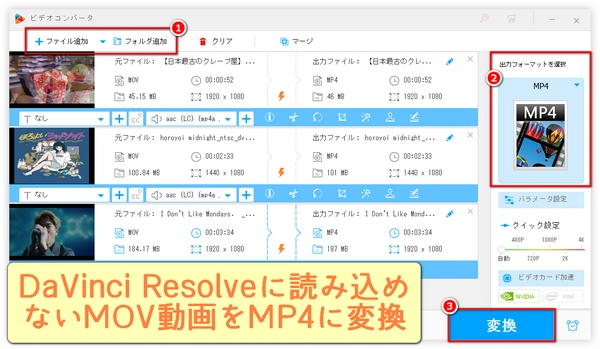




問題
MOVファイルはコンテナ形式で、H.264、H.265、ProResなど内部のコーデックがDaVinci Resolveでサポートされていない場合、読み込めないことがあります。
MOVファイルがどうしても読み込めない場合、別のコンテナ形式(MP4)に変換することで解決することがある。
解決策
コーデックを確認:無料ツール「MediaInfo」を使用して、MOVファイルのビデオコーデックとオーディオコーデックを確認。
変換:H.264、ProRes、DNxHDなどResolveがサポートする形式に変換。WonderFox HD Video Converter Factory ProやHandBrake、FFmpegを使用して、MOVファイルを再エンコード。またはMOVをMP4に変換。
「WonderFox HD Video Converter Factory Pro」
強力な動画変換ソフトで、一番速いスピードでDaVinci Resolveに読み込めないMOV動画をより互換性の高いMP4形式に変換できます。複数のMOV動画を同時に変換したり、元ファイルの情報と出力ファイルの形式によって、パラメータを自動的に設定したりできます。また、簡単な動画編集機能によって、MOV動画を切り取っておくことができ、動画ダウンロード機能、音声抽出機能によって、オンライン動画をPCにダウンロードし、そこから音楽を抽出することが可能です。GPUアクセラレーションに対応し、音楽形式変換、GIFアニメーション作成、画面録画、音声録音など、便利な機能も搭載しています。
次、変換手順を詳しく紹介いたします。まず、この動画変換ソフトを無料ダウンロードしインストールしましょう~
①WonderFox HD Video Converter Factory Proを立ち上げる
②メインインターフェースで「変換」ボタンをクリックして動画変換画面を開く
③変換画面の左上にある「ファイル追加」ボタン、あるいは真ん中にある「+」ボタンをクリックし、DaVinci Resolveに取り込めないMOV動画ファイルを選択して追加する(「ファイル追加」ボタン右の「フォルダ追加」をクリックすれば、フォルダにあるすべてのファイルを同時に追加できる)
ヒント:動画ファイルをソフトに直接ドラッグしても追加できる
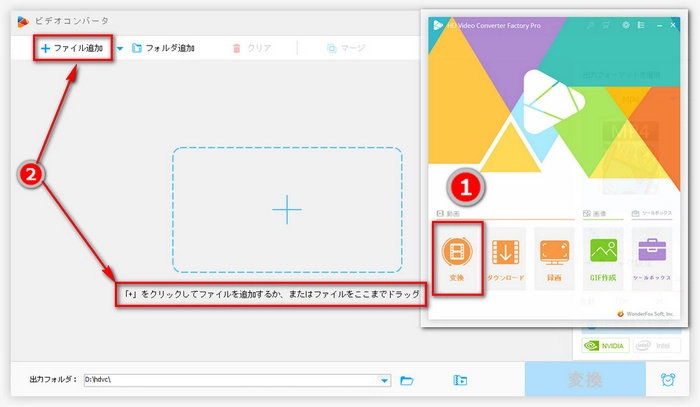
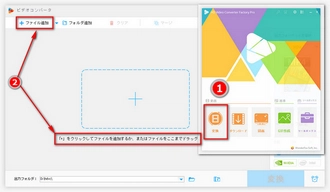
①右の「出力フォーマットを選択」をクリックして出力形式選択画面を開く
②「動画」リストにある「MP4」を選ぶ
③必要に応じて、「出力フォーマットを選択」ボタンの下の「クイック設定」スライダーをドラッグし、出力動画の解像度をワンクリックで設定する
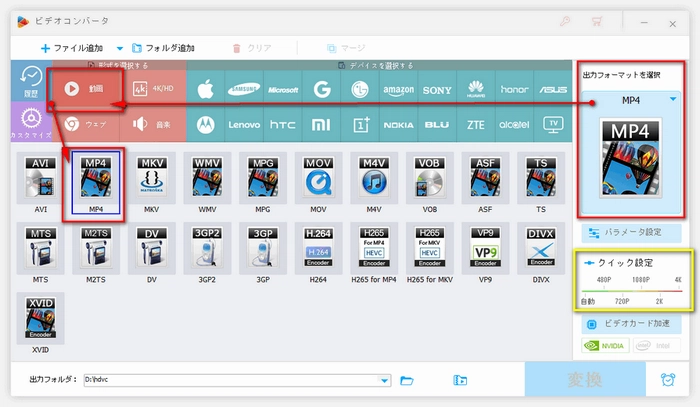
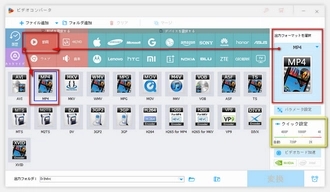
①変換画面の下の青い「▼」ボタンをクリックして出力先を設定する(▼の右のフォルダのようなボタンをクリックすれば、出力フォルダを開ける)
②右下の「変換」をクリックしてDaVinci Resolveに読み込めないMOV動画ファイルをMP4に変換する
変換終了後、出力した動画ファイルをDaVinci Resolveにもう一度取り込んでみましょう~
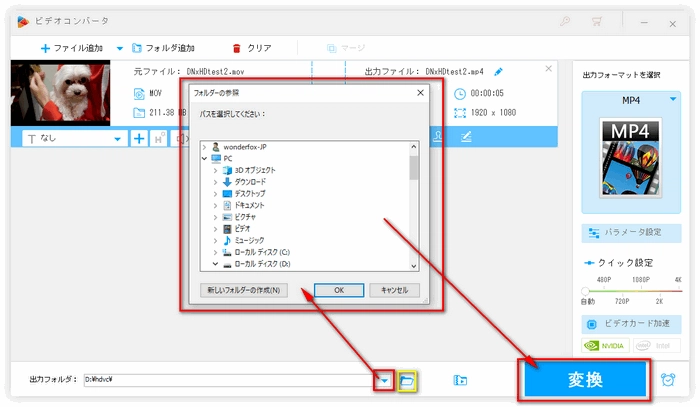
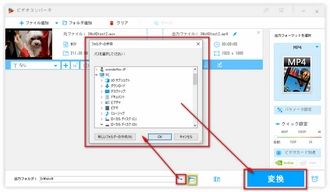
HandBrakeの例
HandBrakeを開き、MOVファイルをドラッグ&ドロップ。
出力形式を「MP4」または「MOV」に設定し、ビデオコーデックを「H.264」または「ProRes」に変更。
変換後、Resolveで読み込みを試みる。
FFmpegの例
ffmpeg -i input.mov -c:v prores -c:a pcm_s16le output.mov
このコマンドでProRes形式に変換。
ffmpeg -i input.mov -c:v copy -c:a aac output.mp4
このコマンドでMP4形式に変換。
問題
Windows版DaVinci Resolveは、MOVファイルの読み込みにQuickTimeのコーデックを必要とする場合がある。
解決策
Appleの公式サイトからQuickTime Playerをインストール。
インストール後、Resolveを再起動してMOVファイルを読み込む。
注:一部の新しいWindowsバージョンではQuickTimeが非推奨のため、コーデックパック(K-Lite Codec Pack)のインストールも検討。
問題
MOVファイルが破損していると読み込めない。
解決策
VLCメディアプレーヤーでファイルを再生し、正常に再生できるか確認。
破損している場合、FFmpegで再多重化を試みる:
ffmpeg -i input.mov -c copy -map 0 repaired.mov
修復できない場合、元のソースからファイルを再取得。
問題
Resolveの設定やキャッシュが原因で読み込みが失敗することがある。
解決策
メディアストレージの確認:Resolveの「File」>「Project Settings」>「Master Settings」で、メディアストレージのパスが正しいことを確認。ファイルが外部ドライブにある場合、ドライブが正しく接続されているか確認。
キャッシュクリア:「Playback」>「Delete Render Cache」>「All」を選択。Resolveを再起動。
プロキシの使用:高解像度MOVファイルが重い場合、プロキシ生成を有効化(「Playback」>「Proxy Handling」>「Enable Proxy Generation」)。
問題
古いバージョンのResolveは新しいコーデックに対応していない場合がある。
解決策
Blackmagic Designの公式サイトから最新バージョンをダウンロードしてインストール。
無料版を使用している場合、一部のコーデック(H.265)はStudio版でのみサポートされるため、必要に応じてStudio版を検討。
問題
上記で解決しない場合、Resolveのエラーログを確認。
解決策
Resolveの「Help」>「Create Log File」でログを生成。
Blackmagic Designの公式フォーラムやサポートに問い合わせ、ログを提供。
OSの互換性:macOSとWindowsでサポートされるコーデックが異なるため、OSに応じた対応が必要。
ハードウェア:低スペックPCでは高ビットレートのMOVファイルが読み込めない場合がある。メモリやGPUのスペックを確認。
ライセンス:Studio版限定のコーデック(10-bit H.265)を使用している場合、無料版では読み込めない。
利用規約 | プライバシーポリシー | ライセンスポリシー | Copyright © 2009-2025 WonderFox Soft, Inc. All Rights Reserved.